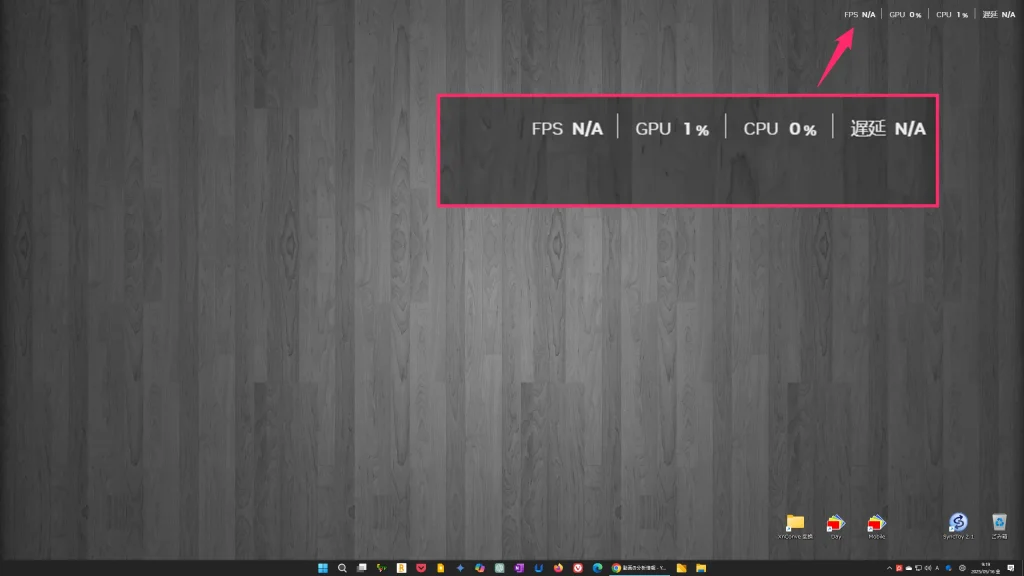Windows パソコンで作業をしていたら、ある日突然、画面の右上に「FPS / GPU / CPU / 遅延」といったバーが表示されるようになりました。
 キタムラ
キタムラ
なんじゃこりゃ! こんなの初めてみるぞ。
このバーは常に最前面に表示されるため、一般的な PC 作業時にはとても目障りで、正直言って邪魔でしかありません。
調べてみたところ、この画面右上の表示は「NVIDIA オーバーレイ機能のパフォーマンス表示」と呼ばれるもので、NVIDIA のグラフィックボードを搭載している PC には標準で含まれている機能のようです。
どうやら、ドライバーのアップデートか何かでこの機能が有効になっており、今回はたまたまショートカットキーを押してしまったことで、表示されてしまったようです。
そこで今回は、この「NVIDIA オーバーレイ機能のパフォーマンス表示」を非表示にする手順と、今後二度と表示されないように機能自体を無効にする方法をあわせて共有したいと思います。
【Windows】PC 画面右上に「FPS / GPU / CPU / 遅延」が表示された際の消し方(NVIDIA オーバーレイ機能の解除)
「FPS / GPU / CPU / 遅延」バーを非表示にする手順
画面の右上に表示された「FPS / GPU / CPU / 遅延」バーを非表示にするだけであれば、以下のショートカットキーを押すことで簡単に対処できます。
Alt キー + R キー
Alt + R キーを押すと…
このように、これまで表示されていた「FPS / GPU / CPU / 遅延」バーが非表示になります。
逆に、非表示の状態でもう一度「Alt + R」キーを押すと、「FPS / GPU / CPU / 遅延」バーを再表示させることができます。
 キタムラ
キタムラ
ただし、これはあくまでも「FPS / GPU / CPU / 遅延」バーを非表示にしているだけで、機能自体はバックグラウンドで動作し続けています。
それなりのバックグラウンドメモリを消費した状態が続くため、次の項目ではこの機能を完全に無効化する手順を紹介します。
「FPS / GPU / CPU / 遅延」機能を完全に無効化する手順
以下の手順で機能を完全に無効化すると、ショートカットキーを押しても「FPS / GPU / CPU / 遅延」バーが表示されることはなくなります。
そして、この機能に関するバックグラウンド動作も停止します。
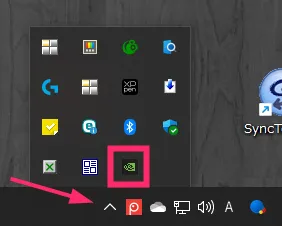
タスクバーの「隠れているインジケーター」をクリックして、システムトレイ内にある「NVIDIA 設定」をクリックします。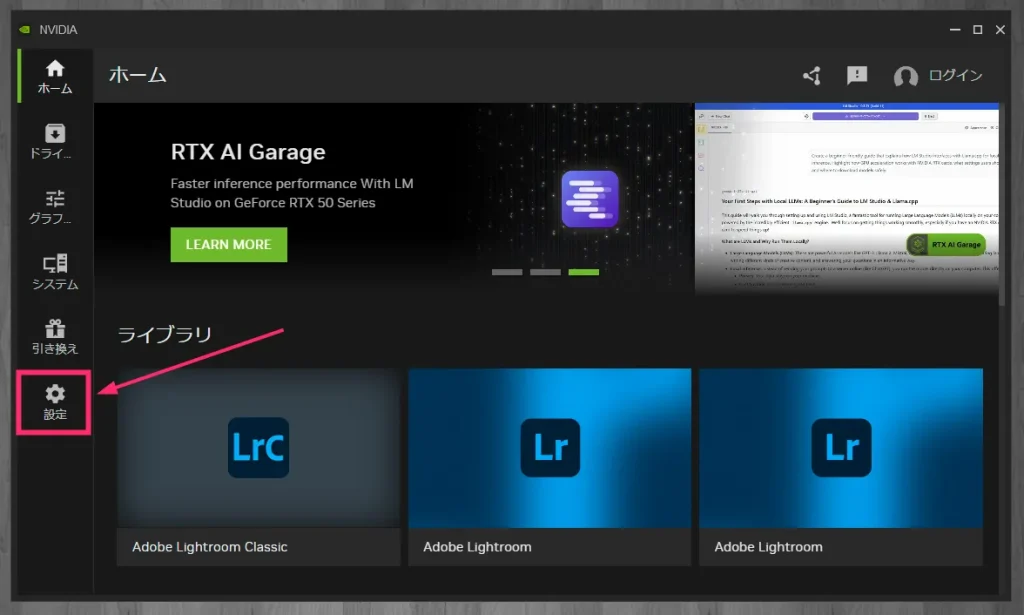
NVIDIA の設定が起動します。左サイドメニューの「設定」をクリックします。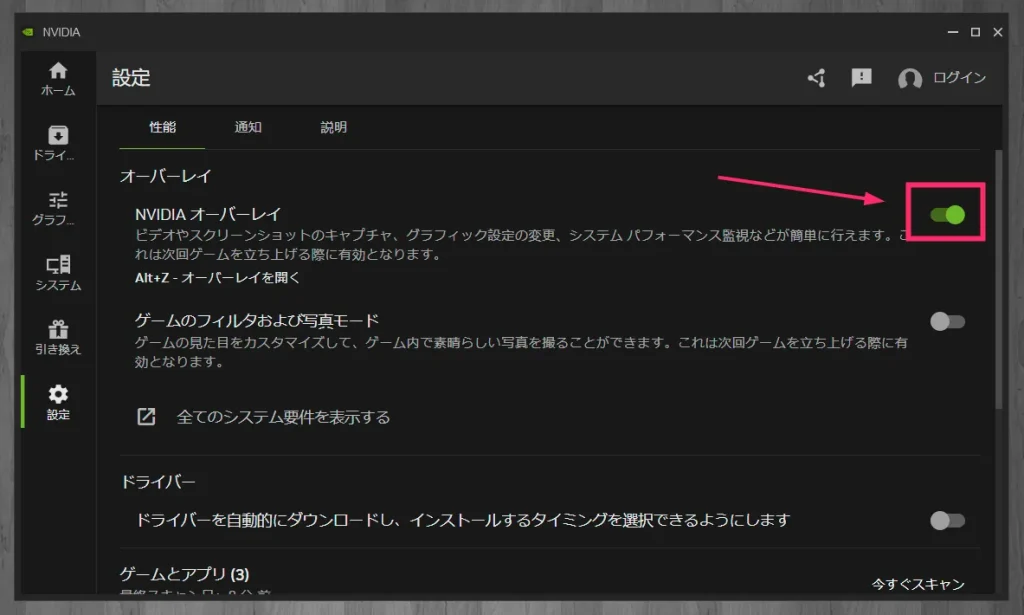
NVIDIA オーバレイ 項目の右側にオンになっているスイッチがあるので、クリックして「オフ」にします。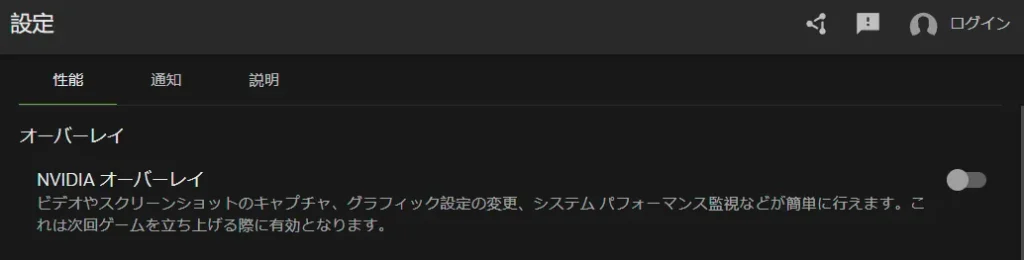
NVIDIA オーバレイ 項目のスイッチが「オフ」になっていることを確認したら、NVIDIA 設定を閉じます。
これで、「FPS / GPU / CPU / 遅延」バーは今後二度と表示されなくなります。
もし、また「FPS / GPU / CPU / 遅延」バーを再表示したくなった場合は、NVIDIA オーバーレイのスイッチをオンにしてください。
あとがき
今回は、パソコンで作業をしていた際に、ある日突然、画面の右上に「FPS / GPU / CPU / 遅延」といったバーが表示されるようになった場合の対処方法を紹介しました。
僕と同じように、「FPS / GPU / CPU / 遅延」バーが目障りだと感じている方は、ぜひ本記事の手順を参考にして、サクッと対処してみてくださいね。
現場からは以上です。
パソコンを売るなら【アローズ】がおすすめです。定期的に買取金額アップキャンペーンをやっているので、他社よりも査定価格の上乗せ倍率が高くてお得です。
送料・手数料・査定料が無料で、更に梱包キットも無料で提供されます。自宅まで無料で集荷に来てくれるところも利用しやすいです。